在Win10右键菜单栏中我们可以看到系统很多常用工具和功能,熟料使用能帮我们提升工作效率。
但是,使用时间久了之后Win10右键菜单栏可能多出很多不常用的选项,影响我们找到需要的选项,下面本文就为您介绍Win10右键菜单删除多余选项的方法,帮助您精简右键菜单栏,更方便使用。
方法一. 通过注册表编辑器删除多余选项
注册表编辑器是Windows系统的重要配置工具,可以通过它实现Win10右键菜单删除多余选项,但是要注意如果删除错误可能导致出现其他问题,所以请谨慎操作。以下是具体步骤:
步骤1. 打开注册表编辑器。按下「Win + R」打开电脑运行窗口,输入「regedit」并按下回车,打开注册表编辑器。
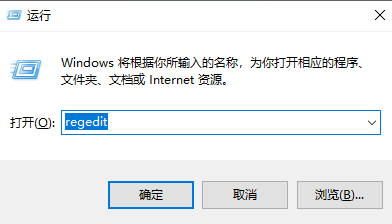
步骤2. 定位右键菜单项,在注册表编辑器中,依次展开以下路径:
HKEY_CLASSES_ROOT\\Directory\\Shell(或者ShellEX)
步骤3. 在这里可以看到右键菜单栏内的选项,找到不需要的右键菜单项,右键单击并选择「删除」。
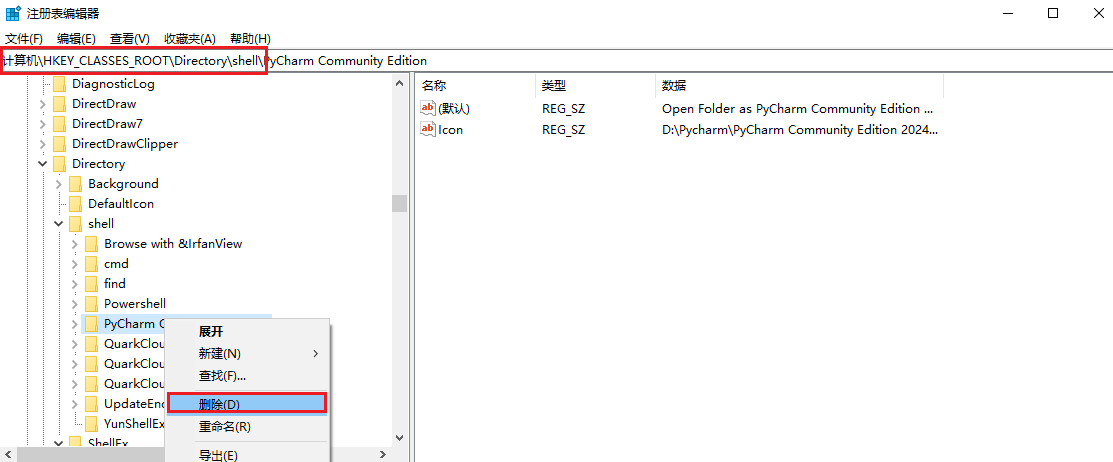
步骤4. 按下「Ctrl + Shift + Esc」键,打开任务管理器,找到「Windows资源管理器」,右键点击并选择「重新启动」,重启资源管理器后可以看到右键菜单栏项目变少。
再次强调,这种方法适合熟悉注册表操作的用户,需要谨慎操作,避免误删重要项导致电脑不能正常使用。
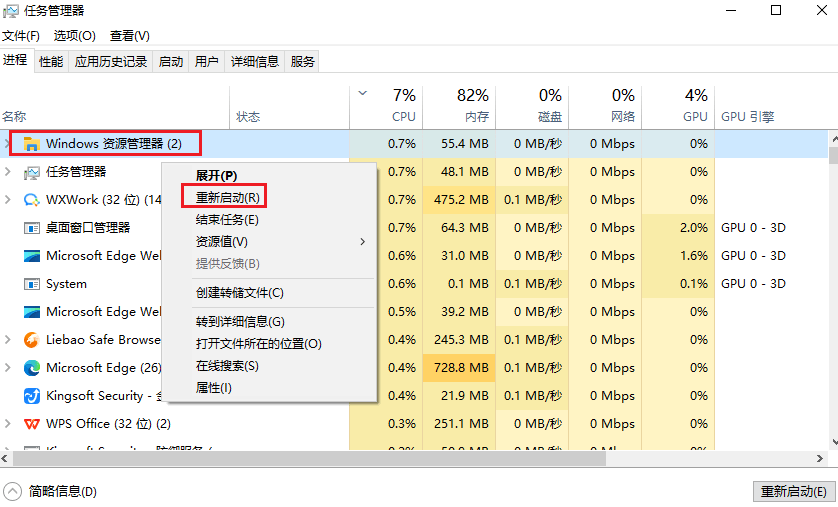
方法二. 使用右键菜单管理工具
手动修改注册表对用户的电脑知识有一定要求,如果不太放心可以使用第三方右键菜单管理工具(如Context Menu Manager、Right Click Enhancer)等。
下载右键菜单管理工具后,启动工具就能看到所有右键菜单项,找到不需要的右键菜单项,点击「删除」或「禁用」,或者拖动开关关闭即可快速删除,记得要保存设置并重启电脑。

这种方法适合不熟悉注册表的用户,操作简单且安全,但是下载软件的时候要注意辨别软件来源。
结论
Win10右键菜单删除多余选项有哪些方法?可以通过注册表编辑器以及右键菜单管理工具删除多余项。您可以根据自己的实际情况选择适合自己的方法,更好地管理Win10右键菜单栏,提升工作效率,也希望本文对您有所帮助。
